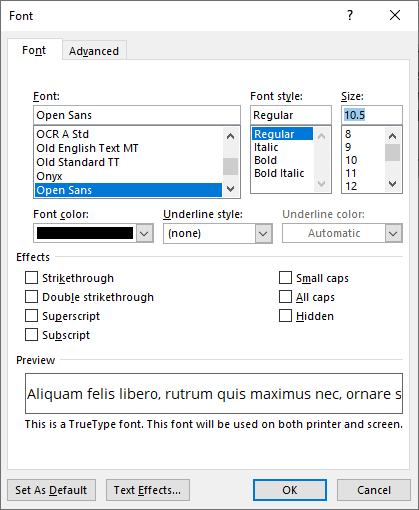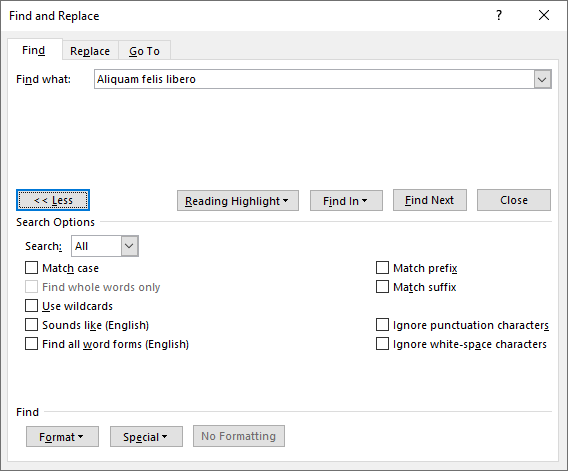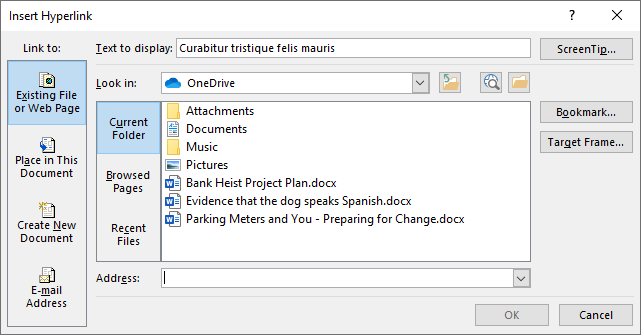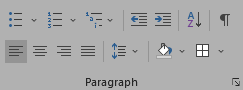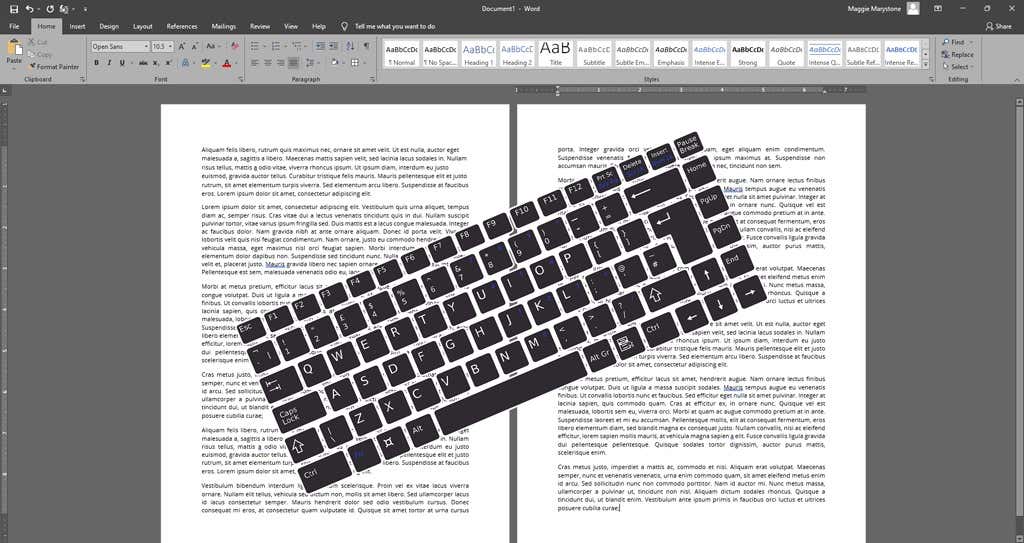如果您经常创建或编辑 Word 文档,请花一些时间学习一些 MS Word 键盘快捷键。下面,我们将介绍一些最好的。作为奖励,其中许多快捷方式可以在其他 Microsoft Office 应用程序中使用,例如 Excel 和 微软幻灯片软件 。
本快捷方式教程主要面向 Windows 用户,但我们提供了一些适用于 macOS 的键盘快捷方式。如果您在 macOS 计算机上使用键盘快捷键,您会发现其中许多键盘快捷键也适用于与 外接键盘 配对的 iPhone 和 iPad。
使用外部键盘的 Android 用户会发现其中许多组合键都可以使用,并且大多数快捷键也可以在 Word 网页版 上使用。
额外提示:将鼠标悬停在菜单栏上的工具上将显示一个下拉列表,其中包含有关该选项的键盘快捷键的信息。
1-26。学习字母表:Ctrl/Command + A 到 Z
首先,让我们浏览一下 Ctrl/Command + 快捷键的字母表。 Windows 用户应使用 Ctrl 键。运行 Word for Mac 或 iOS 的 Apple 用户应使用 Command 键。
Ctrl +A :全选。
Ctrl +B :粗体。
Ctrl +C :复制到剪贴板。
Ctrl +D :更改字符格式。我们用它来访问效果选项,如删除线、双删除线、上标和下标。它对于将小写文本更改为大写或小型大写字母也很有用。您还可以使用它来更改所选文本的字体、字体样式和大小。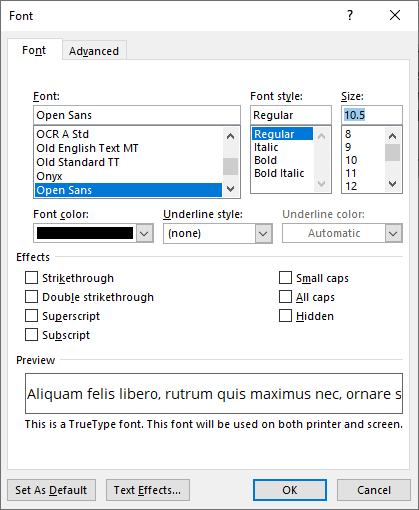 Ctrl +E :居中对齐。
Ctrl +F :查找。 Ctrl +G :转到。 Ctrl +H :替换。这三个键盘快捷键组合在一起,在处理长文档时特别有用。 查找 键盘快捷键可能会启动导航窗格,而不是下面所示的对话框。该对话框具有导航窗格所缺少的多个选项。您始终可以使用 Ctrl +G 或 Ctrl +H 键盘快捷键来启动“查找和替换”对话框。每个功能(查找/替换/转到)都是框中的一个单独选项卡。.
Ctrl +E :居中对齐。
Ctrl +F :查找。 Ctrl +G :转到。 Ctrl +H :替换。这三个键盘快捷键组合在一起,在处理长文档时特别有用。 查找 键盘快捷键可能会启动导航窗格,而不是下面所示的对话框。该对话框具有导航窗格所缺少的多个选项。您始终可以使用 Ctrl +G 或 Ctrl +H 键盘快捷键来启动“查找和替换”对话框。每个功能(查找/替换/转到)都是框中的一个单独选项卡。.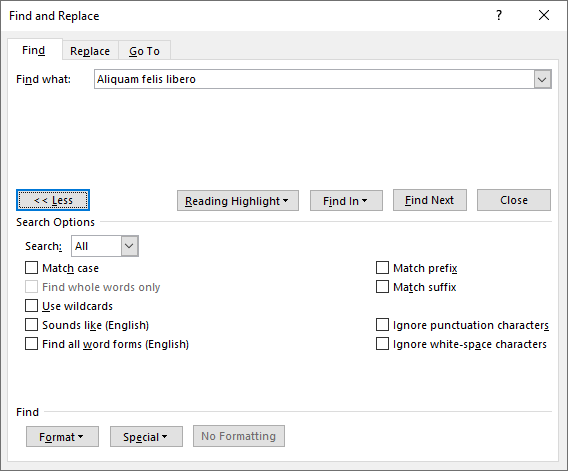 Ctrl +I :斜体。
Ctrl +J :对齐。
Ctrl +K :插入超链接。这不仅仅用于网页和电子邮件地址的链接。您可以链接到同一文档中的另一个位置或完全链接到另一个文档。您甚至可以使用它创建一个新的空白文件并链接到该文件,Word 会让您选择稍后或立即编辑新文档。
Ctrl +I :斜体。
Ctrl +J :对齐。
Ctrl +K :插入超链接。这不仅仅用于网页和电子邮件地址的链接。您可以链接到同一文档中的另一个位置或完全链接到另一个文档。您甚至可以使用它创建一个新的空白文件并链接到该文件,Word 会让您选择稍后或立即编辑新文档。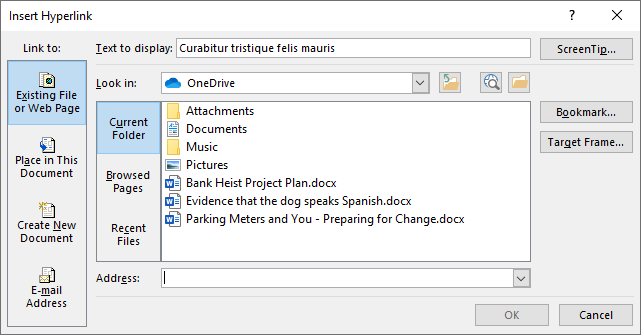 Ctrl +L :左对齐。
Ctrl +M :缩进段落。
Ctrl +N :新建文档。
Ctrl +O :打开文档。
Ctrl +P :打印。
Ctrl +Q :删除段落格式。想象一下您已经使用以下任何工具格式化了一个段落。无论您多久前应用格式,如果将光标放在该段落内并按 Ctrl +Q ,段落格式将被删除。
Ctrl +L :左对齐。
Ctrl +M :缩进段落。
Ctrl +N :新建文档。
Ctrl +O :打开文档。
Ctrl +P :打印。
Ctrl +Q :删除段落格式。想象一下您已经使用以下任何工具格式化了一个段落。无论您多久前应用格式,如果将光标放在该段落内并按 Ctrl +Q ,段落格式将被删除。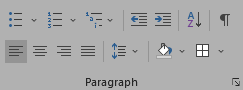 Ctrl +R :右对齐。
Ctrl +S :保存。
Ctrl +T :创建悬挂缩进(制表符)。
Ctrl +U :下划线。
Ctrl +V :粘贴。
Ctrl +W :关闭文档。
Ctrl +X :剪切。
Ctrl +Y :重做之前撤消的操作。
Ctrl +Z :撤消操作。
Ctrl +R :右对齐。
Ctrl +S :保存。
Ctrl +T :创建悬挂缩进(制表符)。
Ctrl +U :下划线。
Ctrl +V :粘贴。
Ctrl +W :关闭文档。
Ctrl +X :剪切。
Ctrl +Y :重做之前撤消的操作。
Ctrl +Z :撤消操作。
如果你记住了这 26 个快捷键,你会发现使用 微软Word 变得更加容易和快捷。不过,要成为专家用户,请查看这些其他鲜为人知的 Microsoft Word 键盘快捷键。
27。 Ctrl/Command + [(左括号)和 Ctrl/Command +](右括号):增大和减小字体大小
这两个组合键是将字体大小减小或增大一点的快速方法。 Ctrl + [ 减小所选文本的字体大小,Ctrl + ] 增大尺寸。 p>.
28。 Ctrl/Command + Enter 插入分页符
按 Ctrl + Enter 快速添加分页符。

28。使用 Alt 作为功能区键盘快捷键
这组快捷方式仅适用于 Windows 用户。单独按下Alt 键将显示按键提示,这是功能区上不同工具的快捷方式。按 Alt 将显示功能区上不同选项卡的快捷方式。然后,您可以将 Alt 与功能区选项卡快捷方式组合起来,以导航到功能区上的特定选项卡。
随时按 Esc 键可退出选择模式,并使用 Ctrl + 空格键 快捷键关闭任务窗格。

例如,按 Alt 可显示功能区上选项卡的按键提示。然后,将 Alt 与特定选项卡的快捷方式组合起来。按 Alt + N 将转到“插入”选项卡。从那里,您将看到“插入”选项卡上的选项的关键提示。只需键入所需工具或选项的字母即可。

这是另一个例子。您无需将手从键盘上移开即可调整文档的缩放比例。一旦你学会了它,你就会一直使用它。按Alt 键。然后按W ,然后按Q 。然后使用 Tab 键在“缩放”对话框中导航以选择您要查找的值。按Enter 选择确定 按钮。
29。使用 Ctrl 键快捷键浏览文档
您可能已经在使用 End 、Home 、Page up 和 Page down 键移动您的文档。 End 会将光标移动到所在行的末尾。 Home 将光标移动到该行的开头。 向上翻页 和向下翻页 向上或向下滚动文档。使用组合键与 Ctrl 来微调文档导航。
 Ctrl +End 将光标移动到文档末尾。在 Mac 上为 Command + End ,在 Mac 上为 Command + Fn + 向右 箭头MacBook。.
Ctrl + Home 将光标移动到文档的开头。在 Mac 上为 Command + Home ,在 Mac 上为 Command + Fn + 向左 箭头MacBook。
Ctrl + 向上翻页 将光标移动到上一页的顶部。在 Mac 上为 Command + Page up ,在 Mac 上为 Command + Fn + 向上 箭头MacBook。
Ctrl + 向下翻页 将光标移动到下一页的顶部。在 Mac 上为 Command + Page down ,在 Mac 上为 Command + Fn + 向下 箭头MacBook。
Ctrl + 向左箭头 键会将光标向左移动一个单词。 Mac 上的 Option + 向左箭头 。
Ctrl + 右箭头 键会将光标向右移动一个单词。 Mac 上的 选项 + 右箭头 。
Ctrl + 向上 箭头将光标向上移动一个段落。 Mac 上的 Command +向上 箭头。
Ctrl + 向下 箭头将光标向下移动一个段落。 Mac 上的 Command +向下 箭头。
Ctrl +End 将光标移动到文档末尾。在 Mac 上为 Command + End ,在 Mac 上为 Command + Fn + 向右 箭头MacBook。.
Ctrl + Home 将光标移动到文档的开头。在 Mac 上为 Command + Home ,在 Mac 上为 Command + Fn + 向左 箭头MacBook。
Ctrl + 向上翻页 将光标移动到上一页的顶部。在 Mac 上为 Command + Page up ,在 Mac 上为 Command + Fn + 向上 箭头MacBook。
Ctrl + 向下翻页 将光标移动到下一页的顶部。在 Mac 上为 Command + Page down ,在 Mac 上为 Command + Fn + 向下 箭头MacBook。
Ctrl + 向左箭头 键会将光标向左移动一个单词。 Mac 上的 Option + 向左箭头 。
Ctrl + 右箭头 键会将光标向右移动一个单词。 Mac 上的 选项 + 右箭头 。
Ctrl + 向上 箭头将光标向上移动一个段落。 Mac 上的 Command +向上 箭头。
Ctrl + 向下 箭头将光标向下移动一个段落。 Mac 上的 Command +向下 箭头。
30。使用Ctrl选择图形和文本
Ctrl 键还可以方便地选择文本和图形。将其与 Shift 和箭头键结合使用进行选择。
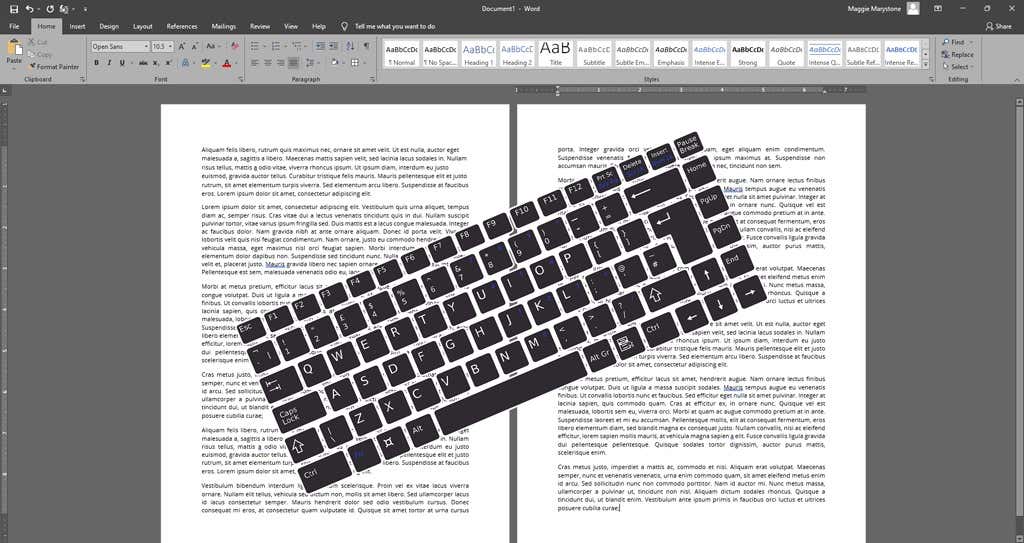 Ctrl + Shift + 向左箭头 键将选择光标左侧的单词。 Mac 上的 Shift + Option + 向左箭头 键。
Ctrl + Shift + 右箭头 键将选择光标右侧的单词。 Mac 上为 Shift + Option + 右箭头 键。
Ctrl + Shift + 向上箭头 键将从光标所在位置选择到该段落的开头。 Mac 上的 Command +Shift + 向上箭头 。.
Ctrl + Shift + 向下箭头 键将从光标所在位置到该段落末尾进行选择。 Mac 上的 Command +Shift + 向下箭头 。
Ctrl + Shift + 向左箭头 键将选择光标左侧的单词。 Mac 上的 Shift + Option + 向左箭头 键。
Ctrl + Shift + 右箭头 键将选择光标右侧的单词。 Mac 上为 Shift + Option + 右箭头 键。
Ctrl + Shift + 向上箭头 键将从光标所在位置选择到该段落的开头。 Mac 上的 Command +Shift + 向上箭头 。.
Ctrl + Shift + 向下箭头 键将从光标所在位置到该段落末尾进行选择。 Mac 上的 Command +Shift + 向下箭头 。.
相关文章: